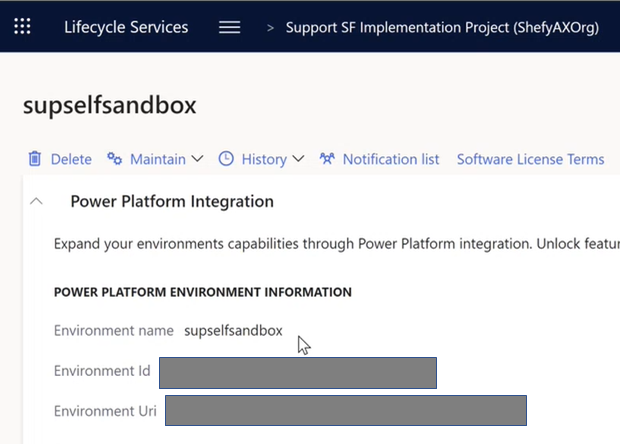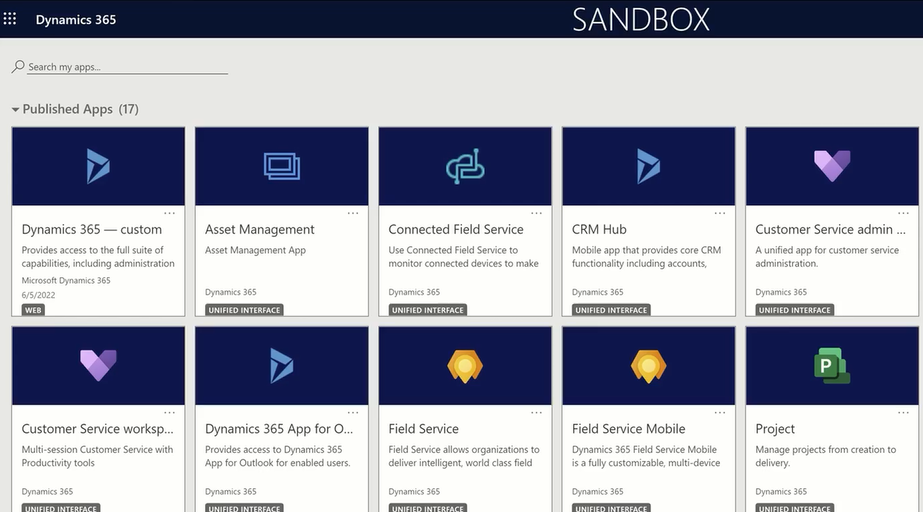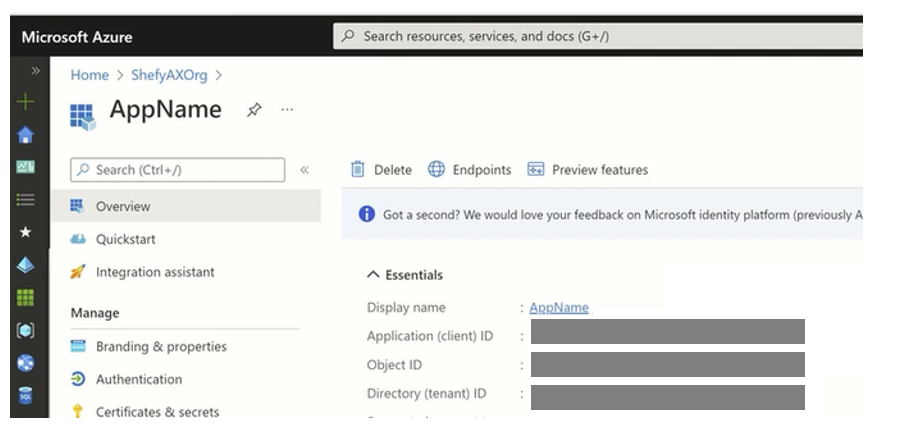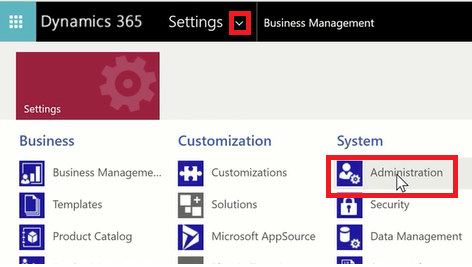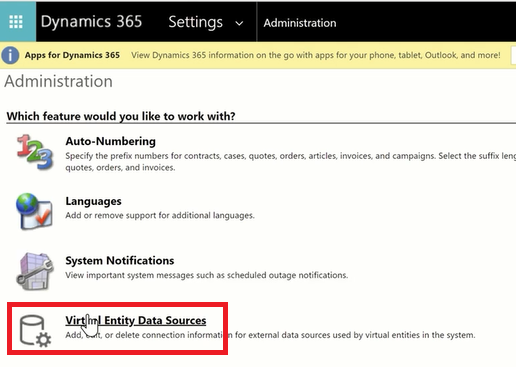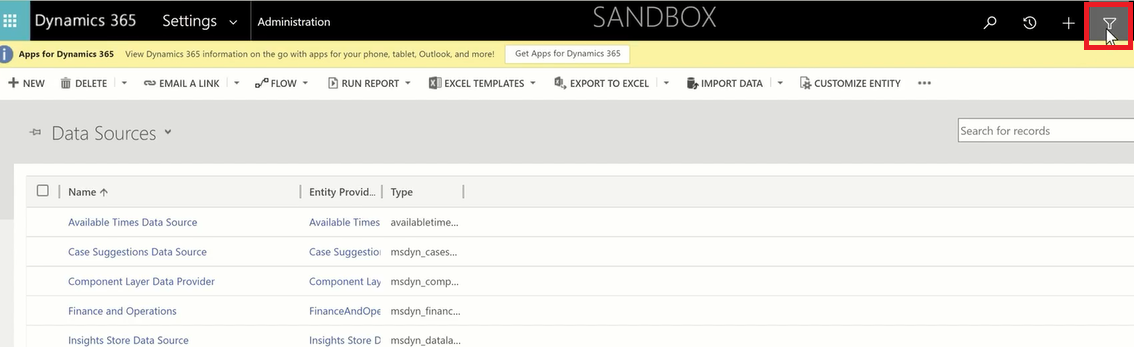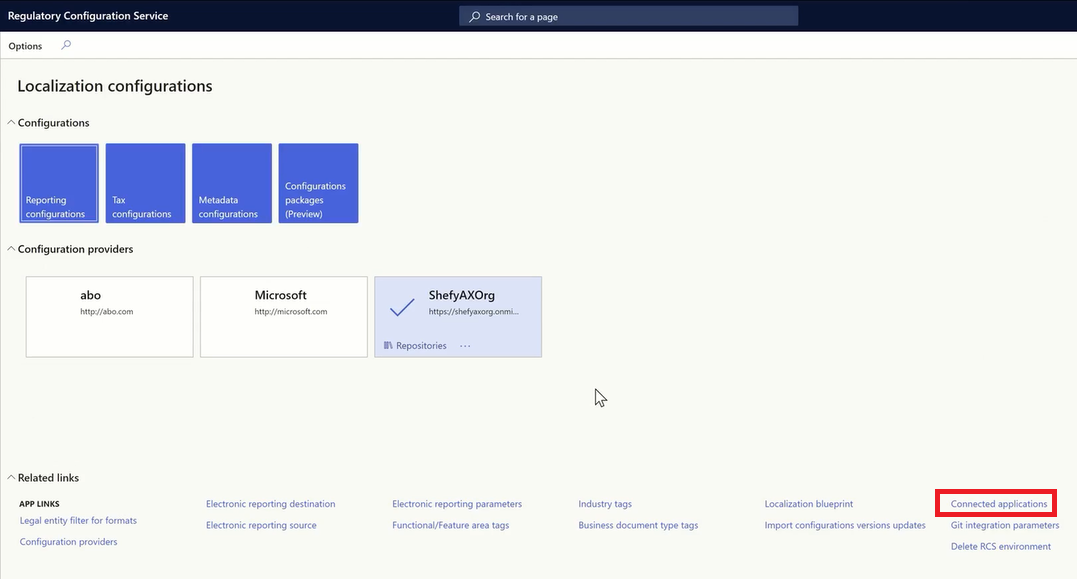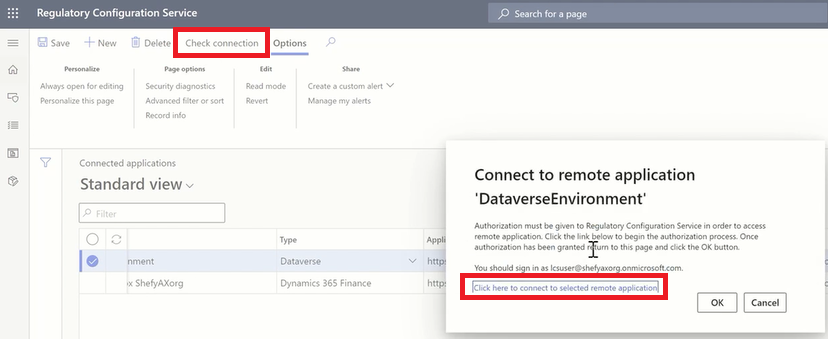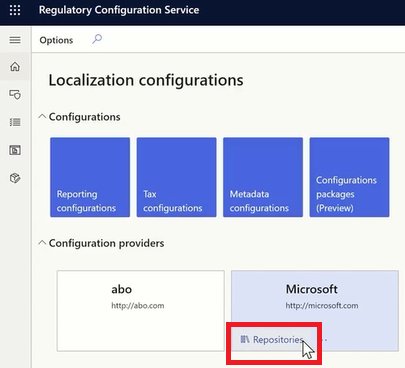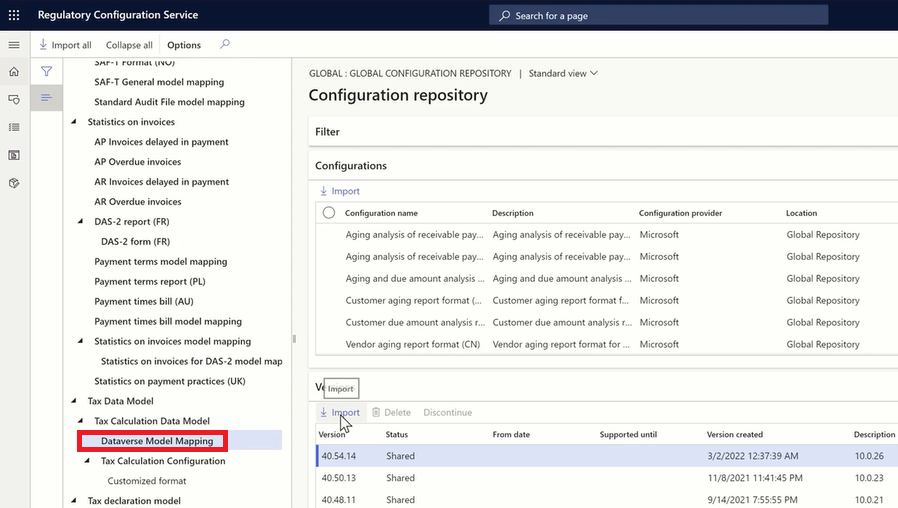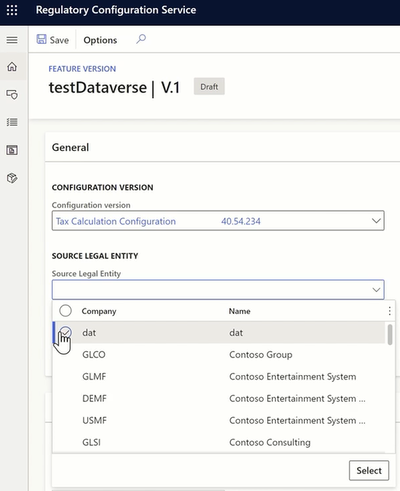為稅務計算設定啟用主資料查詢
本文說明如何設定和啟用稅金計算主資料查詢功能。 下拉式列表可用在稅金計算設定中為法律實體、廠商帳戶、項目代碼和交付條款等欄位選取值。 這些值來自連接至使用 Microsoft Dataverse 資料來源的 Microsoft Dynamics 365 Finance 環境。
附註
稅金計算主資料查詢功能是可選功能。 如果您停用 Regulatory Configuration Service (RCS) 中的稅務服務 Dataverse 資料來源支援功能,則可略過以下步驟。 但是,在這種情況下,將無法在稅金計算設定中使用下拉式選單。
如果您使用的是 10.0.39 或更新版本,且使用 Finance 中的 Globalization Studio工作區而不是 RCS,則可以使用 Finance 中功能管理工作區的啟用稅金計算服務的適用性規則值查找功能。
如果您使用的是 10.0.39 或更新版本,請依照 Finance 中的下列步驟在稅金計算的功能版本設定中啟用下拉式選單。
在功能管理工作區中,啟用啟用稅金計算服務的適用性規則值查找功能。
確認您已匯入最新的設定和模型對應版本。 如果還沒,請依照從 Dataverse 匯入電子報表 (ER) 設定中的步驟來匯入。
- 稅務資料模型.版本.40.xml
- 稅金計算資料模型 40.65.xml
- FNO 模型對應 40.65.35.xml (對於此模型對應,將模型對應的預設值參數設為是。)
- 稅金計算設定 40.65.249.xml
在稅務功能版本設定頁面,選取設定版本 40.65.249。
附註
如果您有自訂設定,則必須對設定進行變基,然後使用自訂設定。
在來源法律實體欄位中,選取法律實體。 您將能夠從這些法律實體中選擇主資料。
如果您使用的是 10.0.38 或更早版本,請依照下列步驟在稅金計算的功能版本設定中啟用下拉式選單。
- 啟用 Microsoft Power Platform 整合並開啟 Dataverse 環境。
- 安裝財務和營運虛擬實體。
- 註冊 Microsoft Entra 應用程式。
- 在財務和營運應用程式中授予應用程式權限。
- 設定虛擬實體資料來源
- 啟用 Dataverse 虛擬實體。
- 設定用於稅金計算的連線應用程式。
- 匯入和設定 Dataverse 模型對應設定。
啟用 Microsoft Power Platform 整合和開啟 Dataverse 環境
當您在 Microsoft Power Platform Lifecycle Services 中建立新的財務和營運應用程式環境時,可以啟用財務和營運應用程式與 Microsoft Dynamics 的整合。 如需更多資訊,請參閱 Microsoft Power Platform 整合 - 增益集概觀。 當您完成此步驟後,Microsoft Power Platform環境的名稱會出現在Power Platform 整合部分。
在 Lifecycle Services 中,於您的財務和營運環境,在 Power Platform 整合部分,找到並記下連結環境的環境名稱值。
在 Power Platform 系統管理中心的環境索引標籤上,選取與您記下的環境名稱值相符的環境。
在詳細資料頁面上,找到 Dataverse 環境的 環境 URL 值。 記下該值,因為您將在步驟 7. 設定用於稅金計算的連接應用程式中需要它。
請確認您可以透過選取環境 URL值在瀏覽器中開啟 Dataverse 環境。
附註
在您的瀏覽器中,保持開啟 Dataverse 環境。 您將在步驟 5. 設定虛擬實體資料來源中需要它。
如需詳細資訊,請參閱啟用 Microsoft Power Platform 整合。
安裝財務和營運虛擬實體
財務和營運虛擬實體的 Dataverse 解決方案必須從 Microsoft AppSource 虛擬實體解決方案安裝。
- 在 AppSource 中,找到財務和營運虛擬實體。
- 選取立即取得。
- 在選取環境欄位中,輸入您先前記下的環境名稱值。
- 選取核取方塊,然後選取安裝。
安裝完成後,您可以在資源> Dynamics 365 應用程式底下,Power Platform 系統管理中心中找到財務和營運虛擬實體應用程式。
如需詳細資訊,請參閱取得虛擬實體解決方案。
註冊 Microsoft Entra 應用程式
您必須在與財務和營運應用程式相同的租用戶上註冊 Microsoft Entra 應用程式,以便 Dataverse 調用它們。
在 Azure 入口網站中,移至 Microsoft Entra>應用程式註冊。
選取新註冊,並輸入以下資訊:
- 名稱 - 輸入一個專屬名稱。
- 帳戶類型 - 輸入任何 Microsoft Entra 目錄 (單一租用戶或多租用戶)。
- 重新導向 URL - 將此欄位留空。
請選取註冊。
記下應用程式 (用戶端) 識別碼值,因為您之後將需要它。
為應用程式建立對稱金鑰。
請新應用程式中,選取憑證 & 密碼。
選擇新用戶端密碼。
輸入描述,選取到期日,然後選取儲存。 將建立並顯示一個密鑰。 複製該值以供之後使用。
如需更多資訊,請參閱註冊 Microsoft Entra 應用程式。
在財務和營運應用程式中授予應用程式權限
Dataverse 使用您建立的 Microsoft Entra 應用程式來調用財務和營運應用程式。 因此,該應用程式必須受到財務和營運應用程式的信任,並與具有適當權限的使用者帳戶建立關聯性。 在財務和營運應用程式中,您必須建立一個特殊服務使用者,該使用者僅擁有虛擬實體功能的權限。 該服務使用者不得有任何其他權利。 完成此步驟後,任何擁有您建立的 Microsoft Entra 應用程式密碼的應用程式都將能夠調用財務和營運應用程式環境並存取虛擬實體功能。
在您的環境中,移至系統管理>使用者>使用者。
選取新以新增新使用者,並輸入以下欄位資訊:
- 使用者識別碼 – 輸入 dataverseintegration 或其他值。
- 使用者名稱 – 輸入 dataverse 整合或其他值。
- 提供者 – 將此欄位設定為 NonMicrosoft Entra ID。
- 電子郵件 – 輸入 dataverseintegration 或其他值。 (值無需是有效的電子郵件帳號。)
指派 Dataverse 虛擬實體整合應用程式資訊安全角色給使用者。
移除所有其他角色,包括系統使用者。
請移至系統管理>設定>Microsoft Entra 應用程式來註冊 Dataverse。
新增一個資料列,然後在用戶端識別碼欄位中,輸入您之前記下的應用程式 (用戶端) 識別碼值。
在名稱欄位輸入名稱。 例如,輸入 Dataverse 整合。
在使用者識別碼欄位中,輸入您之前建立的使用者識別碼。
如需詳細資訊,請參閱在財務和營運應用程式中授予應用程式權限。
設定虛擬實體資料來源
您必須提供 Dataverse 要連接的財務和營運應用程式執行個體。
您的 Dataverse 環境應從步驟中 1. 啟用 Microsoft Power Platform 整合並開啟 Dataverse 環境開始,在您的瀏覽器中保持開啟。 選取右上角的設定按鈕 (齒輪符號),然後選取進階設定。
在設定下拉式功能表上,選取管理。
選取虛擬實體資料來源。
選擇名為財務和營運的資料來源。
輸入之前步驟中的以下資訊:
- 目標URL – 輸入可以存取財務和營運應用程式的 URL。
- OAuth URL – 輸入
https://login.windows.net/。 - 租用戶識別碼 – 指定您的租用戶。 此值可以是您公司電子郵件的網域名稱 (例如 contoso.com)。
- Microsoft Entra 應用程式識別碼 – 輸入之前建立的應用程式 (用戶端) 識別碼。
- Microsoft Entra 應用程式密碼 – 輸入之前產生的密碼。
- Microsoft Entra 資源 – 輸入 00000015-0000-0000-c000-000000000000。 此值是代表財務和營運應用程式的 Microsoft Entra 應用程式。 應始終保持為此相同值。
儲存您的變更。
關閉頁面以返回管理頁面,您將從這裡開始步驟 6. 啟用 Dataverse 虛擬實體。
如需詳細資訊,請參閱設定虛擬實體資料來源。
啟用 Dataverse 虛擬實體
財務和營運應用程式中的虛擬實體可見性必須設為是 ,然後才能被稅金計算設定使用。
附註
您可以略過此步驟,只需在步驟 8. 設定稅金計算連接的應用程式中點擊滑鼠一下,即可啟用與稅金計算相關的虛擬實體。 不過,我們建議您手動啟用至少一個虛擬實體,以表明財務和營運應用程式與 Dataverse 之間已建立良好連線。
在您的 Dataverse 環境中,在管理頁面上,選取右上角的篩選按鈕 (漏斗符號)。
在進階查找視窗中,在 尋找欄位裡,選取可用的財務和營運實體。
新增以下規則:名稱 – 包含 – CompanyInfoEntity。 然後選取結果。
在搜尋結果中選取 CompanyInfoEntity,選取 可見核取方塊,然後選取儲存。
對稅金計算設定中引用的以下實體重複上述步驟:
- CompanyInfoEntity
- CurrencyEntity
- CustCustomerV3Entity
- DeliveryTermsEntity
- EcoResProductCategoryEntity
- EcoResReleasedProductV2Entity
- LogisticsAddressCountryRegionTranslationEntity
- LogisticsAddressStateEntity
- PurchProcurementChargeCDSEntity
- SalesChargeCDSEntity
- TaxGroupEntity
- TaxItemGroupHeadingEntity
- VendVendorV2Entity
- OperationalSiteV2Entity
- TaxExemptCodeEntity
- InventWarehouseEntity
附註
Dataverse 只能擷取實體的前 5,000 筆記錄,並在稅金計算設定的下拉式清單中提供這些記錄。
如需更多資訊,請參閱啟用 Microsoft Dataverse 虛擬實體。
設定用於稅金計算的連接的應用程式
請移至電子報表,然後在相關連結區段,選取連接的應用程式。
選取新以新增記錄,然後輸入以下資訊。
- 名稱 - 輸入名稱。
- 類型 – 選取 Dataverse。
- 應用程式 – 輸入您在 步驟 1. 啟用 Microsoft Power Platform 整合並開啟您的 Dataverse 環境記下的 Dataverse 環境的環境 URL 值。
- 租用戶 – 輸入您的租用戶。
- 自訂 URL – 輸入您的 Dataverse URL並附加 /api/data/v9.1。
選取檢查連線,然後在對話方塊中選取點擊此處以連接至選取的遠端應用程式。
請確認收到表示連線已成功建立的「成功!」訊息。
在 RCS 中,開啟功能管理工作區,然後啟用下列功能:
- 全域功能
- 電子報告 Dataverse 資料來源支援
- 稅務服務 Dataverse 資料來源支援
匯入並設定 Dataverse 模型對應設定
Microsoft 為從財務和營運應用程式到稅金計算的實體提供預設模型對應設定。
在 RCS 中,移至電子報表。
在設定提供者區段,在 Microsoft 提供者圖格上,選取存放庫 。
選取全域設定儲存庫記錄,然後選取開啟。
在稅務資料模型>稅金計算資料模型底下,選取Dataverse 模型對應設定。
在版本 FastTab 上,選取與您的財務和營運應用程式版本相符的版本,然後選取匯入。
重要
Dataverse 模型對應設定僅對其匯入的最新版本有效。 因此,您不應匯入比您計劃實施之稅金計算設定版本更新的Dataverse 模型對應設定版本。 例如,如果您預計實施版本 40.50.225 的稅金計算設定,則您只能匯入版本 40.50.13 的Dataverse 模型對應設定。 您不應匯入版本 40.54.14。 否則,設定中將會出現資料模型不符的情況。
返回電子報表工作區,選取稅務設定圖格。
選擇匯入的 Dataverse 模型對應設定,然後選取編輯。
將模型對應的預設值選項設定為是。
在連接的應用程式欄位中,選取您在步驟 7. 設定稅金計算的連接的應用程式設定連接的應用程式。
將設定虛擬表格可見性選項設為是 ,以將所有與稅金計算有關的虛擬實體都設定為可見。
您現在已經完成主資料查找功能的設定。 欄位的下拉式清單,例如 Dynamics 365 Finance 中的法律實體, 廠商帳戶, 品項代碼,和交付條款,現在都將在稅進計算功能版本 設定中啟用。